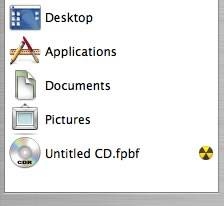Slik formaterer du en CD for Pictures
Lagre bilder på en CD er en flott måte å frigjøre plass på harddisken din og holde filene trygge fra harddiskfeil. Datamaskinens operativsystem tar seg av formatering når det kopierer filene til CD. En CD, som kan holde ca 700 MB data, blir behandlet som enhver annen disk koblet til datamaskinen din, bortsett fra at det bare kan skrives til én gang med mindre det er en overskrivbar CD.
Bruksanvisning
for Macintosh
1 Sett den tomme CD i CD-stasjonen.
Se etter CD skal vises i venstre kolonne på Macintosh Finder som en CD-ikonet som heter "Untitled CD."
3 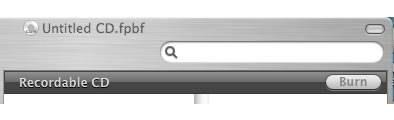
Klikk en gang på CD-ikonet og det vil vise den tomme mappen med en heading på toppen som minner deg det fortsatt behov for å "brenne" filene.
4 Dra bildene du ønsker å sette på CD i den tomme CD-vinduet som du ville dra dem inn i en annen mappe på din Macintosh.
5 Klikk på "Burn" knappen etter at du har alle filene i CD-mappen. ADVARSEL: Du kan bare brenne platen en gang, med mindre det er overskrivbare eller merket "RW". Så sørg for at alle filene er i CD-mappen før du velger "Burn".
6 Velg hastigheten til å brenne (saktere er bedre) og en bar viser fremdriften. Når du er ferdig, vil den nylig brent CD vises på skrivebordet som en formatert CD-ikonet. Hvis du dobbeltklikker på den, vil du se filene dine.
for Windows
7 Sett inn en tom CD i CD-stasjonen.
8 Følg instruksjonene på skjermen for å formatere CD hvis operativsystemet ber deg om CD så snart den er satt inn. Vanligvis vil den spørre om du ønsker å lage en "Skrivbar CD mappe," som du vil kopiere bildefilene du ønsker på CD.
9 Åpne Windows Utforsker hvis Windows-operativsystemet ikke ber deg om å gjøre noe når du setter inn en tom CD i stasjonen.
10 Finn CD-stasjonen under datamaskin-ikonet for å sørge for at maskinen vet det er en tom plate der.
11 Finn og velg alle bildefilene du ønsker å kopiere til CD. Legg dem alle i samme mappe, hvis det er nødvendig, slik at du kan velge dem alle på en gang.
12 Høyreklikk den gruppen av filer og velge "Send til" fra pop-up menyen.
1. 3 Velg CD-stasjonen som destinasjon.
14 Skriv inn et navn for CDen, og følg instruksjonene i dialogboksen for å formatere ( "brenne") fotofilene på CD.
Hint
- Med Windows Vista kan du nå legge til flere filer til en CD-R hvis du velger "Live File System" som format type når du brenner CD. Dette er imidlertid en enveis kopi. Selv om du kan legge til flere filer etter den innledende brenne med dette nye formatet fra Vista, kan du ikke slette filer som allerede er brent på CD.
- Ikke tilfeldigvis formatere eller brenne CD uten først å sette filene på den. I de fleste tilfeller kan du bare brenne en CD en gang.